轻松搞定!电脑版 WPS 横向页面设置秘籍
电脑版 WPS 中的页面设置,尤其是横向页面的设置,对于许多用户来说可能是一个小小的难题,但别担心,掌握正确的方法,就能轻松解决。
在日常的办公和学习中,我们常常需要根据不同的文档需求来调整页面方向,横向页面在展示一些宽幅内容,如表格、图片时具有独特的优势,如何在电脑版 WPS 中进行横向页面的设置呢?
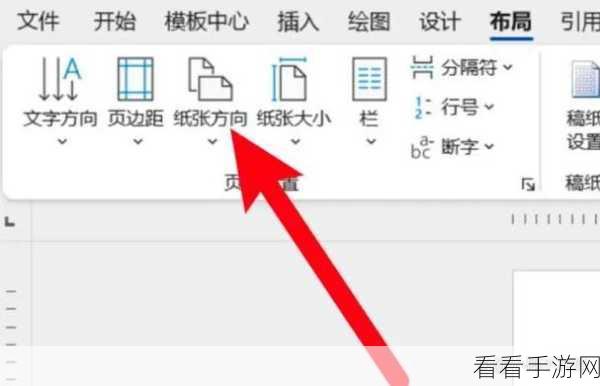
其实方法并不复杂,打开您需要设置横向页面的文档,在菜单栏中找到“页面布局”选项,在页面布局的功能区中,您会看到“纸张方向”这一选项,点击它,在弹出的下拉菜单中选择“横向”即可。
需要注意的是,如果您的文档中只有部分页面需要设置为横向,那么可以在需要设置横向页面的前一页末尾和后一页开头,分别插入“分节符”,这样,就能够实现部分页面的横向设置,而不影响其他页面的纵向布局。
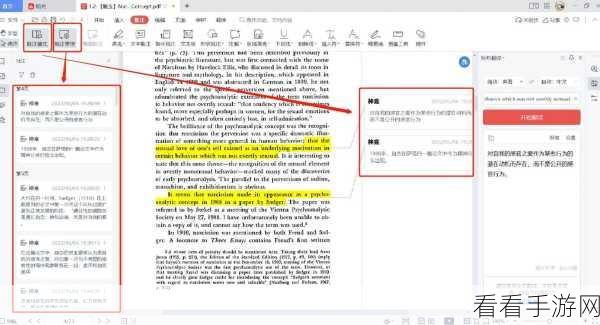
还可以通过页面设置对话框来进行更详细的设置,在“页面布局”选项卡中,点击右下角的小箭头,弹出页面设置对话框,在对话框的“页边距”选项卡中,同样可以选择纸张方向为横向,并根据需要调整页边距、装订线位置等参数,以满足您的个性化需求。
电脑版 WPS 的横向页面设置灵活多样,您可以根据实际情况选择最适合的方法,多尝试、多实践,相信您一定能够熟练掌握这一功能,让您的文档排版更加专业、美观!
文章参考来源:WPS 官方帮助文档及个人实践经验总结。
